Convierta WMA a MP3 con iTunes en PC
Si tienes una PC y has instalado el famoso reproductor de Apple y estás interesado en entender cómo transformar WMA en MP3 con iTunes, lo primero que debes hacer es iniciar el software. Para hacer esto, presiona en el menú Inicio, tipo itunes en el campo de búsqueda que se le muestra y luego haga clic en el primer resultado de la lista. Alternativamente, haga doble clic en el ícono de iTunes que puede estar presente en el escritorio.
Luego espere a que iTunes sea visible en la pantalla y luego presione el icono en forma de nota musical que se encuentra en la parte superior izquierda, haga clic en la etiqueta Música siempre presente en la parte superior y luego haga clic en el rectángulo ubicado en la parte superior izquierda de la ventana del programa. Luego, presione Preferencias .... En la nueva ventana que se le muestra en este punto, haga clic en el botón Importar ajustes ... luego seleccione Codificador MP3 en el menú desplegable ubicado junto al elemento Ipuerto usando:. Si es necesario, defina el nivel de calidad de audio de los archivos importantes utilizando el menú desplegable junto al elemento ajustes: luego haga clic en OK dos veces seguidas.

Ahora, haga clic en el elemento Archivo presente en la parte superior izquierda de la ventana de iTunes y luego seleccione el elemento Agregar archivos a la biblioteca ... adjunto al menú que se le muestra. Si no puede ver la entrada Archivo en la ventana de iTunes, debe habilitar la visualización de la barra de menú. Para hacer esto, haga clic en el rectángulo ubicado en la parte inhalada a la izquierda de la ventana del programa y seleccione el elemento Mostrar barra de menú en el menú que se le muestra. Luego seleccione el archivo de formato WMA almacenado en su computadora que desea convertir a MP3 con iTunes y luego haga clic en Abri y luego presiona el botón Convertido. Repita este proceso para cada canción individual que desee convertir de WMA a MP3 con iTunes.
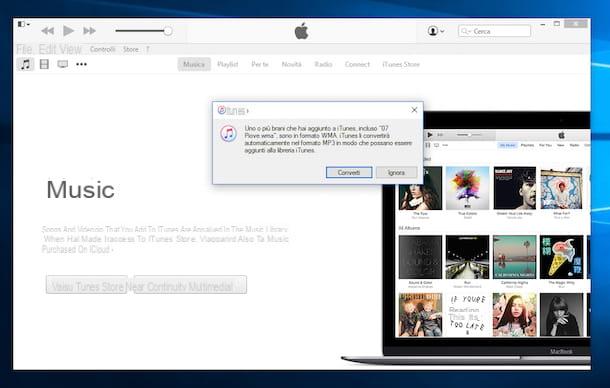
Como alternativa al procedimiento que acabo de indicar puedes agregar canciones en formato WMA para convertirlas a MP3 en iTunes simplemente presionando el icono en forma de nota musical ubicado en la parte superior izquierda de la ventana del reproductor, haciendo clic en el Articulo Música colocado en la parte superior y arrastrando los archivos que desea convertir a MP3 directamente en la ventana del programa.
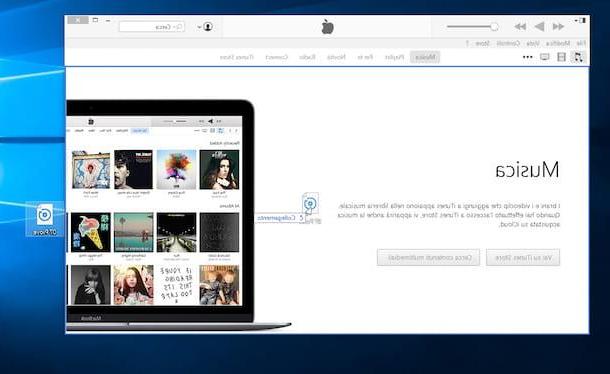
Luego espere unos momentos a que la canción o canciones se agreguen a la biblioteca de iTunes y luego verifique que su colección de música se haya actualizado correctamente echando un vistazo a la sección Música del jugador.
Convierta WMA a MP3 con iTunes en Mac
Si por el contrario utilizas un Mac y te interesa entender cómo transformar WMA en MP3 con iTunes, ten en cuenta que, como comenté en las líneas anteriores, no es una operación que solo se pueda realizar usando el reproductor multimedia de la manzana mordida. De hecho, la versión OS X de iTunes no incluye una función especial que le permite convertir WMA a MP3. Por tanto, para ello tendrás que recurrir al uso de un software especial para la conversión de terceros y luego, si es necesario, podrás importar las canciones transformadas de un formato a otro en la biblioteca de iTunes.
Para convertir WMA en MP3 en OS X, le sugiero que aproveche MediaHuman Audio Converter. Es una aplicación sin costo que es capaz de "masticar" todos los principales formatos de archivos de audio: WMA, MP3, AAC, WAV, FLAC, OGG, AIFF y Apple Lossless y por lo tanto te permite convertir archivos en formato WMA a MP3 sin cualquier tipo de problema. Puedes descargar la aplicación desde la web oficial de la misma. Para hacer esto, haga clic aquí, luego presione en el elemento Descargar adjunto a la página web que se muestra y espere a que el programa se descargue en su Mac.
Luego haga clic en el archivo de imagen MHAudioConverter.dmg que se guardó en OS X, luego arrastre el icono de la aplicación a la carpeta y Aplicaciones. Luego acceda al Launchpad, busque el icono de la aplicación, haga clic en él, hacer clic en Abri y luego espere a que la ventana del programa sea visible en el escritorio.
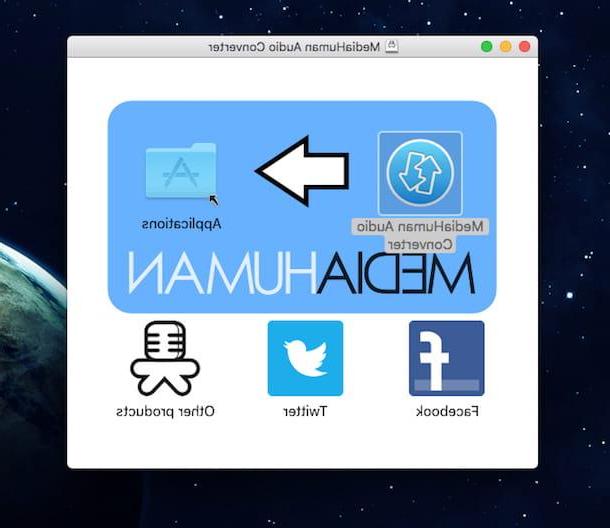
Ahora arrastre los archivos en formato WMA a la pantalla principal de la aplicación y luego expanda el menú desplegable Formato ubicado en la parte superior derecha. En la ventana que se abre, seleccione el elemento MP3 desde el primer menú, establezca la calidad deseada para el archivo de salida (ej. estéreo, 44100 Hz, 320 kbps) en el segundo menú y haga clic en el botón Cerrar para guardar la configuración.

Finalmente, inicie el proceso de conversión de archivos haciendo clic en el botón con las dos flechas ubicadas en la parte superior derecha. Por defecto todas las canciones generadas por la aplicación se guardarán en la carpeta / Música / Convertido por MediaHuman / de OS X.
Ahora que ha transformado WMA a MP3, puede importar las canciones en cuestión a la biblioteca de iTunes. Para hacer esto, inicie el reproductor multimedia Apple accediendo al Launchpad y haciendo clic en su icono y luego esperar a que la ventana de este último sea visible en la pantalla, haga clic en el icono en forma de nota musical ubicado en la parte superior izquierda y luego seleccione la etiqueta Música presente en la parte superior.
Luego presiona la voz iTunes adjunto a la barra de menú en la parte superior izquierda y luego haga clic en Preferencias ... y luego en el botón Importar ajustes ... presente en correspondencia con el artículo Al insertar un CD: adjunto a la ventana mostrada. Luego haga clic en el menú ubicado junto al elemento Importar usando: y seleccione Codificador MP3. Opcionalmente, también puede seleccionar la calidad final del audio. Para ello, indique la opción deseada en el menú ubicado junto al elemento ajustes:. Después de los cambios presione el botón OK dos veces consecutivas para confirmar y aplicar los cambios.
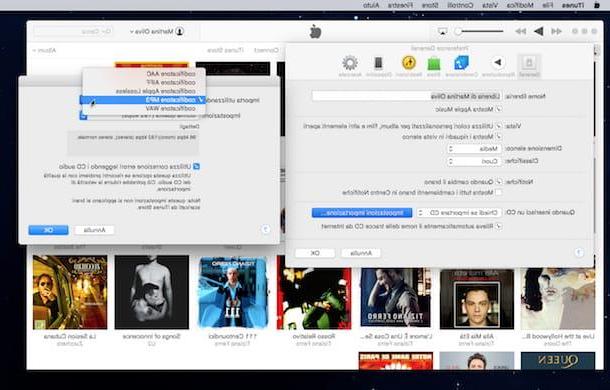
Ahora, presione el menú Archivo y elige la voz Agregar a la biblioteca ..., seleccione la canción previamente convertida en formato MP3 que le interesa poner en iTunes y luego presione el botón Abri ubicado en la parte inferior derecha de la nueva ventana que se abrió. Luego, espere unos momentos hasta que se inicie y complete el procedimiento para agregar nuevas canciones a iTunes. Repita el procedimiento que acabo de indicar para cada archivo en formato MP3 que desee agregar a la biblioteca de iTunes.
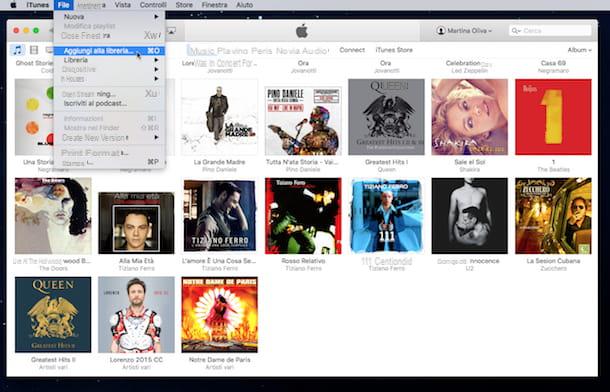
Como alternativa al procedimiento que acabo de indicar, debes saber que puedes agregar las canciones WMA transformadas a MP3 a la biblioteca de iTunes también presionando el icono en forma de nota musical ubicado en la parte superior izquierda de la ventana del reproductor. , haciendo clic en el elemento Música colocado en la parte superior y arrastrando directamente a la ventana del programa cada archivo de audio que desee importar.
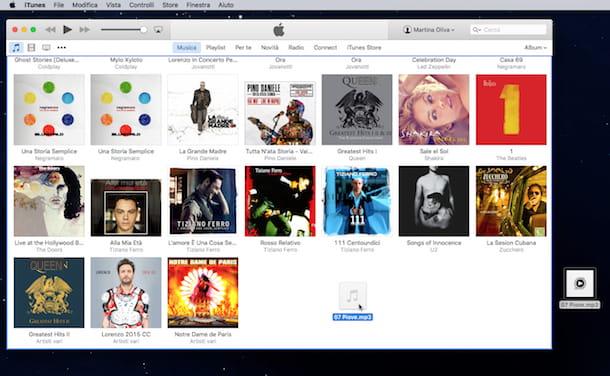
A continuación, compruebe que los archivos MP3 de su interés se hayan añadido correctamente al reproductor. Para hacer esto, solo eche un vistazo a la sección Música del programa al que puede acceder haciendo clic en el icono en forma de nota musical conectado en la parte superior izquierda de la ventana del programa.
Cómo convertir WMA a MP3 con iTunes

























